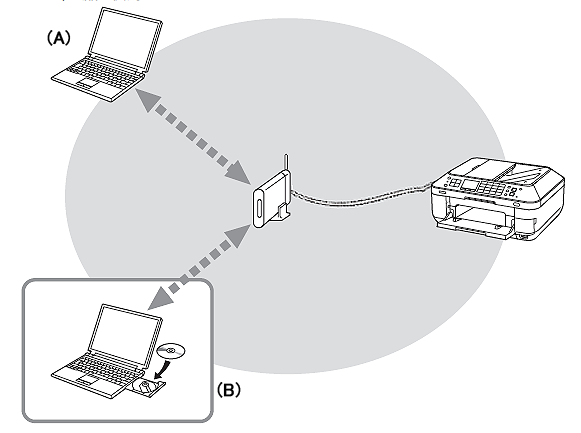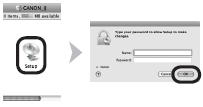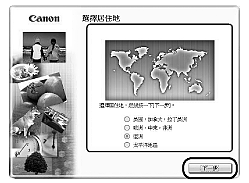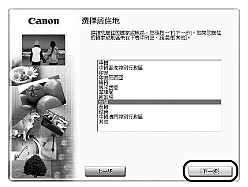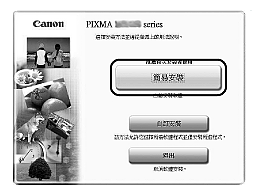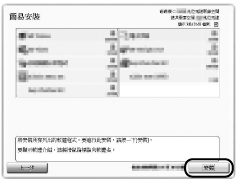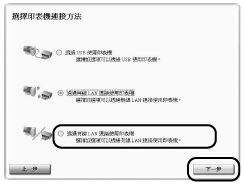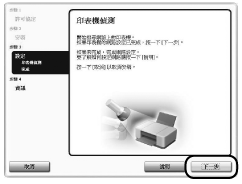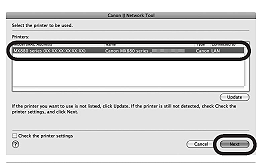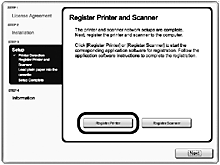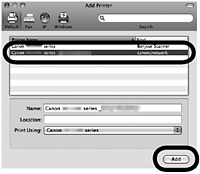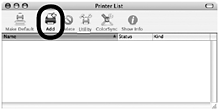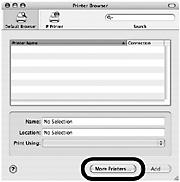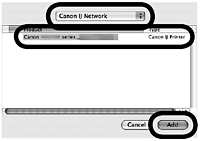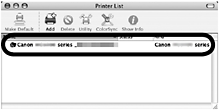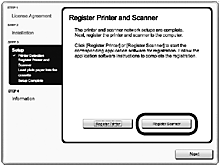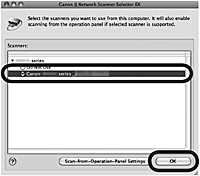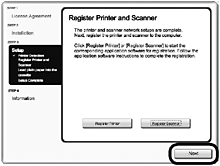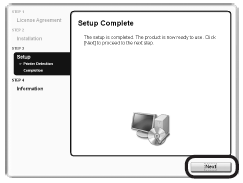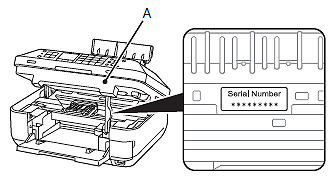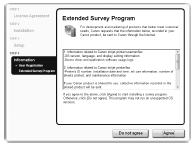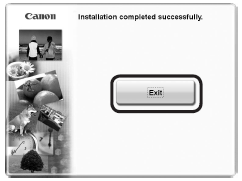解決方案
REFERENCE
- 如果本機已經進行了有線連接,則可以在同一網路上的其他電腦上使用本機。
2. 按照螢幕上的指示安裝軟體。
毋須其他設定。
A:目前可以使用本機的電腦
B:同一網路的其他電腦
允許電腦使用本機。
REFERENCE
- 有關軟體安裝步驟的詳細資訊,請參閱 [安裝軟體 (網路連接)]。
要透過連接至電腦使用本機,需要向電腦硬碟複製(安裝)包括印表機驅動程式的軟體。
安裝過程需要約 20 分鐘。(安裝時間因電腦狀態或要安裝的應用程式軟體數量而異。)
IMPORTANT
- 安裝前退出所有正在執行的應用程式。
- 以管理員身分(或管理員組的成員身分)登錄。
- 安裝過程中請勿切換使用者。
- 安裝時可能需要接入網際網路。可能產生網際網路費用。請咨詢網際網路服務商。
- 安裝過程中可能需要重新啟動電腦。根據電子手冊說明操作,重新啟動時請勿取出安裝光碟。重新啟動電腦後會繼續安裝。
- 如果安全軟體的防火牆功能開啟,可能出現佳能軟體正在試圖訪問網路的警告訊息。如果出現警告訊息,設定安全軟體為總是允許訪問。
REFERENCE
Easy-WebPrint EX 是一款與隨附軟體一起安裝的 Web 列印軟體。
使用此軟體時需要 Safari 4 或更新版 (Mac OS X v.10.5 或更新版)。安裝時需要接入網際網路。
1.
開啟電腦,然後將安裝光碟插入光碟機。
如果使用 Windows,安裝程式自動啟動。
2.
按兩下光碟資料夾的「安裝(Setup)」圖示執行到下一螢幕。輸入您的管理員名稱及密碼,然後按「好(OK)」。
REFERENCE
如果 CD-ROM 資料夾沒有自動開啟,按兩下桌面上的 CD-ROM 圖示。
如果您不知道管理員名稱或密碼,按一下「說明(Help)」按鈕,然後按螢幕說明操作。
3.
選擇您的居住地,按一下「下一步(Next)」。
REFERENCE
如果出現選擇語言螢幕,選擇語言後按一下「下一步(Next)」。
4.
選擇國家或地區,按一下「下一步(Next)」。
5.
按一下[簡易安裝(Easy Install)]。
安裝驅動程式、應用程式軟體及電子手冊。
REFERENCE
如果您要選擇特定項目安裝,按一下「自訂安裝(Custom Install)」。
7.
選擇「透過有線 LAN 連接使用印表機 (Use the printer with wired LAN connection)」,然後按一下「下一步 (Next)」。
按照螢幕上的指示安裝軟體。
8.
當出現印表機偵測螢幕時,按一下「下一步(Next)」。
9.
在 Canon IJ Network Tool 螢幕上的「印表機 (Printers)」中選擇「MX xxx series」,然後按一下「下一步 (Next)」。
REFERENCE
REFERENCE
如果顯示「檢查印表機設定 (Check Printer Settings)」對話方塊或本機未顯示在 Canon IJ Network Tool 螢幕中,請參閱紙質手冊︰「網路安裝疑難排解」。
REFERENCE
- 「Canon xxx series」後的字母數字字元是本機的 Bonjour 維修名或 MAC 位址。
- 如果未偵測到本機,確認以下幾點。
1.
當出現「註冊印表機和掃描器(Register Printer and Scanner)」螢幕時,按一下「註冊印表機(Register Printer)」。
Mac OS X
v.10.6.x v.10.5.x -> 2-A
v.10.4.11 -> 2-B
2-A Mac OS X v.10.6.x/v.10.5.x
(1)
選擇「Canon xxx series canonijnetwork」並按一下「新增 (Add)」。
-> 轉到步驟 3
(1)
出現「印表機清單(Printer List)」視窗時,按一下「新增(Add)」。
REFERENCE
- 出現「無可用印表機。(You have no printers available.)」螢幕時,按一下「新增(Add)」。
(2)
在「印表機瀏覽(Printer Browser)」視窗中按一下「更多印表機(More Printers)」。
(3)
在快顯功能表中選擇「Canon IJ Network」,在印表機清單中選擇「Canon xxx series」,然後按一下「新增 (Add)」。
(4)
確定 Canon xxx series 已新增至印表機清單。
-> 轉到步驟 3
3.
當出現「註冊印表機和掃描器(Register Printer and Scanner)」螢幕時,按一下「註冊掃描器(Register Scanner)」。
4.
在「Canon IJ 網路掃描器選擇器 EX (Canon IJ Network Scanner Selector EX)」螢幕上選擇「Canon xxx series」,然後按一下「好 (OK)」。
5.
在「註冊印表機和掃描器(Register Printer and Scanner)」螢幕上按一下「下一步(Next)」。
1.
按一下[下一步(Next)]。
按照螢幕上的指示安裝軟體。
如果註冊螢幕中沒有顯示序列號,請輸入位於本機內部的號碼。
IMPORTANT
- 如果開啟電源,掃描單元(機蓋)(A)開啟時,列印頭固定座會移動。
REFERENCE
使用者註冊螢幕僅在「選擇您的居住地 (Select Your Place of Residence)」螢幕中選擇歐洲、中東、非洲時顯示。
- 如果出現「Extended Survey Program」螢幕
如果您同意 Extended Survey Program,按一下「同意(Agree)」。
如果按一下「不同意(Do not agree)」,將不會安裝 Extended Survey Program 。(不影響本機正常使用。)
2.
按一下「退出 (Exit)」完成安裝。
首次使用本機操作面板掃描前需要重新啟動電腦。
3.
按下 Canon Solution Menu EX 對話方塊中的「好(OK)」後啟動 Solution Menu EX。
取出安裝光碟並將其放置在安全的地方。
REFERENCE
Solution Menu EX 顯示的按鈕可能因購買國家或地區而異。